
- Jakie są najczęstsze przyczyny utraty danych lub awarii na smartfonie Nokia?
- Odzyskiwanie danych z pamięci wewnętrznej telefonu Nokia
- Odzyskiwanie danych z karty pamięci
Telefony komórkowe lub smartfony przechowują swoje dane na dwa sposoby: w wewnętrznej pamięci urządzenia lub na karcie pamięci.
Jakie są najczęstsze przyczyny utraty danych lub awarii na smartfonie Nokia?
Najczęstsze przyczyny utraty danych lub awarii na smartfonie Nokia to:
- Uszkodzenie mechaniczne - upadek, uderzenie lub zalanie smartfona może spowodować uszkodzenie podzespołów i utratę danych.
- Błąd systemu operacyjnego - nieprawidłowe działanie systemu operacyjnego może spowodować awarię smartfona i utratę danych.
- Atak wirusów lub malware - zainfekowanie smartfona wirusem lub malware może spowodować uszkodzenie danych lub ich utratę.
- Uszkodzenie lub awaria pamięci - uszkodzenie pamięci wewnętrznej lub karty pamięci może uniemożliwić dostęp do danych.
- Błąd użytkownika - przypadkowe usunięcie danych, formatowanie pamięci lub inne błędy użytkownika mogą spowodować utratę danych.
- Problemy z połączeniem internetowym - problemy z połączeniem internetowym mogą uniemożliwić dostęp do danych przechowywanych w chmurze lub synchronizację danych.
- Aktualizacje systemu - nieprawidłowa aktualizacja systemu operacyjnego może spowodować problemy z działaniem smartfona i utratę danych.
- Problemy z zasilaniem - niski poziom naładowania baterii, uszkodzony port ładowania lub inny problem z zasilaniem może spowodować awarię smartfona i utratę danych.
Odzyskiwanie danych z pamięci wewnętrznej telefonu Nokia
Play Market ma wystarczająco dużo aplikacji do odzyskiwania zdjęć lub filmów z wewnętrznej pamięci urządzenia Android 11, 10, Pie, Oreo, Nougat, Marshmallow, Lollipop. Ale wszystkie one wymagają do swojej pracy Root-praw (lub prawSuper-user). Z tego powodu istnieje wiele trudności: jest to konieczność rootowania urządzenia i włączenia trybu debugowania USB, który jest starannie ukryty przez deweloperów.
Niektóre aplikacje pozwalają na odzyskiwanie danych z pamięci wewnętrznej urządzeń bez uprawnień Root (lub uprawnień Super-user). Ale jakość odzyskiwania danych z ich pomocą będzie znacznie niższa.
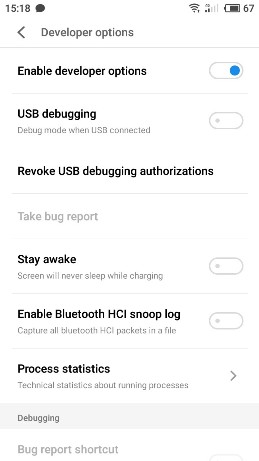
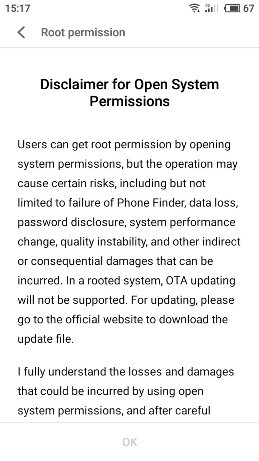
Odzyskiwanie danych z karty pamięci
Jak odzyskać dane, które zostały usunięte z karty pamięci urządzenia mobilnego?
Jeśli Wasze dane zostały zapisane na karcie pamięci, w takim przypadku:
-
Wyjmijcie kartę pamięci z urządzenia i podłączcie ją do komputera lub laptopa za pomocą czytnika kart.
Uwaga. W niektórych przypadkach można użyć smartphone'a lub tabletu podłączonego kablem jako czytnika kart. Ale należy pamiętać, że oprogramowanie do odzyskiwania danych nie zawsze może być w stanie zobaczyć kartę podłączoną do komputera w ten sposób. Są ku temu powody.
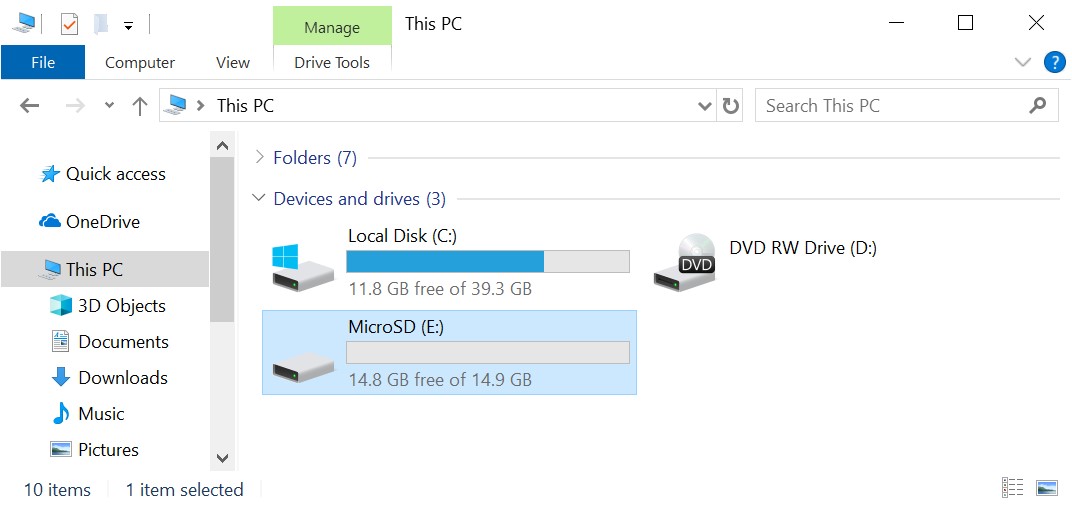
-
Gdy karta pamięci zostanie wyświetlona w folderze "Ten komputer", należy uruchomić Hetman Partition Recovery. Program automatycznie przeskanuje komputer i wyświetli wszystkie podłączone dyski twarde i nośniki wymienne oraz dyski fizyczne i lokalne.
Partition Recovery™ 5.1Narzędzie przywraca pliki z dowolnego urządzenia, niezależnie od przyczyny utraty danych.Pobierz -
Znajdźcie właściwą spośród nich - czyli waszą kartę pamięci. Kliknijcie na nią i wybierzcie typ analizy.
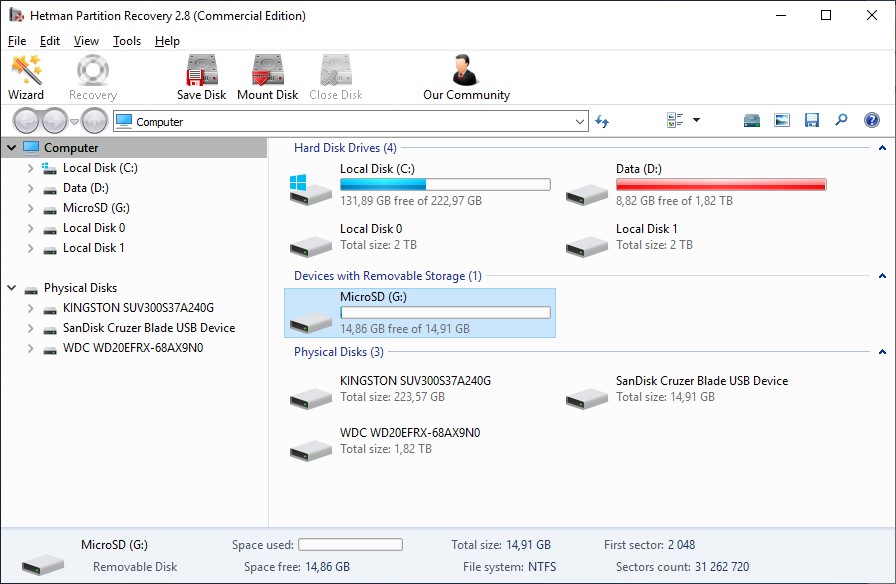
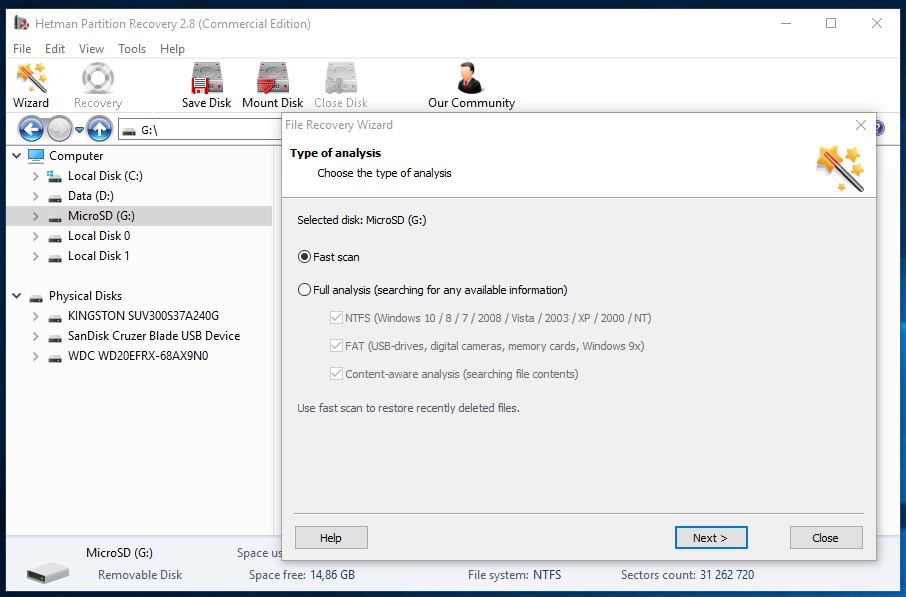
Szybkie skanowanie
Na początek, możecie spróbować zrobić Szybkie skanowanie. W końcu idzie szybciej i zapisuje drzewo katalogów (strukturę folderów i plików). Poczekajcie, aż skanowanie zostanie zakończone.
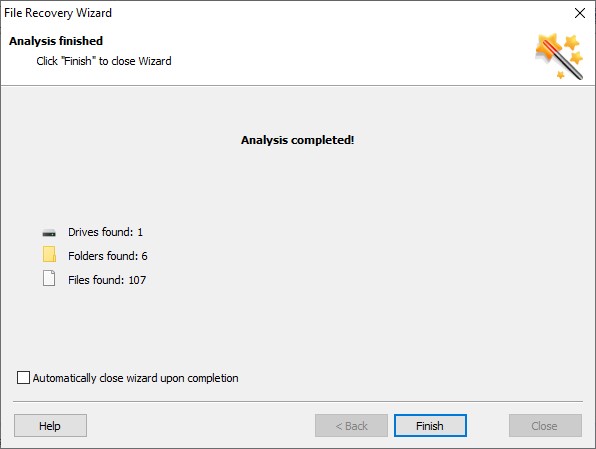
W wyniku tego program wyświetli wszystkie pliki, które można odzyskać. Te, które zostały usunięte, są oznaczone czerwonym krzyżykiem.

W oknie podglądu można przeglądać zdjęcia lub filmy, które są odtwarzane. Przenieście niezbędne elementy do okna "Lista odzyskiwania" i kliknijcie "Odzyskać".
Wybierzcie niezbędną metodę zapisu plików i folderu i kliknijcie "Odzyskać".
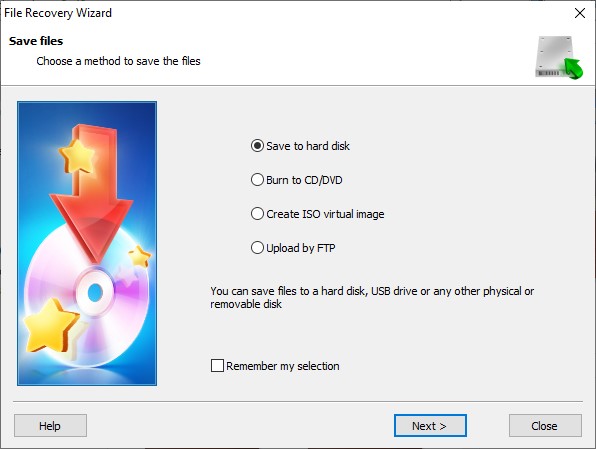
Kliknijcie "Odzyskać" i pliki zostaną zapisane w określonym folderze.
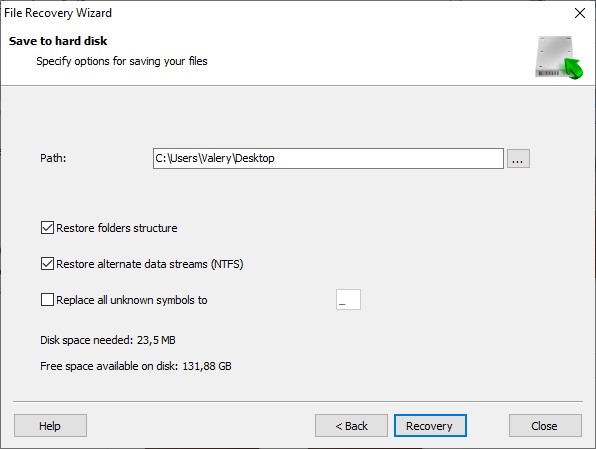
Głęboka analiza
Jeżeli z jakiegoś powodu program nie wykryje potrzebnego pliku zdalnego na zeskanowanej karcie pamięci, wtedy:
Kliknijcie na funkcję Glęboka analiza. Za pomocą głębokiej analizy program będzie szukał zdalnych zdjęć i plików wideo po ich podpisach, czyli po zawartości pliku.
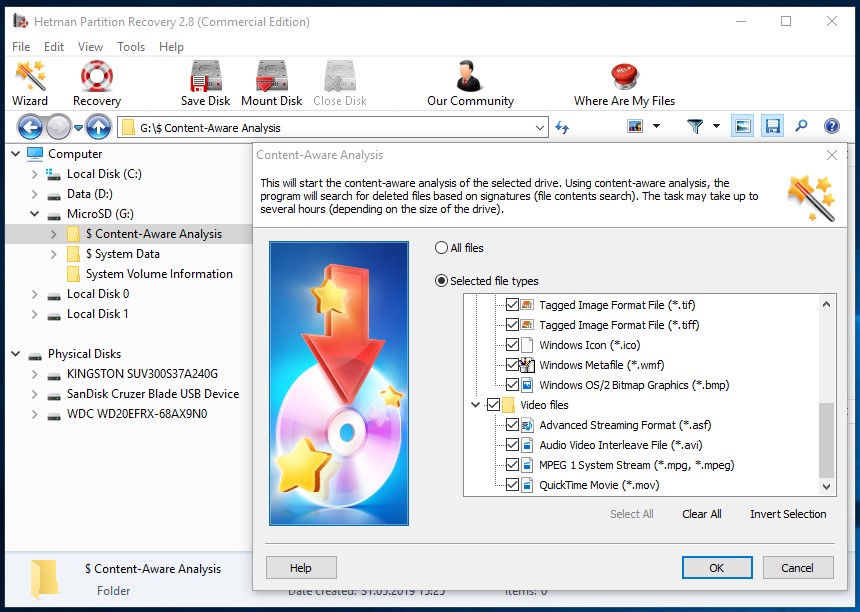
Jest to bardziej złożony i czasochłonny proces niż "Szybkie skanowanie". Więc to potrwa dłużej. Ale jeśli przyczyną utraty danych jest nie proste usunięcie, ale formatowanie lub uszkodzenie karty pamięci, ta metoda będzie bardziej efektywna.
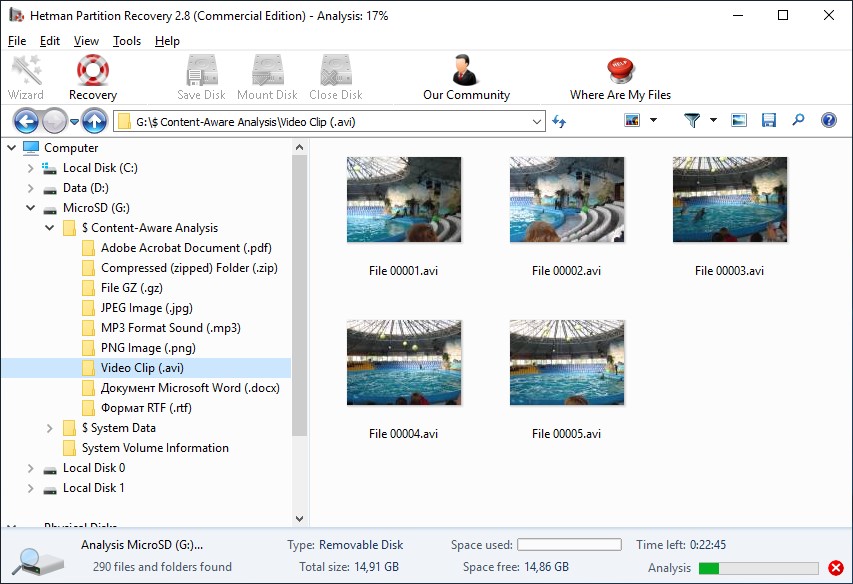
Proces zapisywania plików wykryty przez "Głęboką analizę" jest taki sam jak w "Szybkim skanowaniu".
Modele telefonu Nokia:
- Nokia G11 Plus;
- Nokia 105 Plus;
- Nokia 105 (2022);
- Nokia C21 Plus;
- Nokia C21;
- Nokia C2 2nd Edition;
- Nokia G11;
- Nokia 105 Africa Edition;
- Nokia G21;
- Nokia X100;
- Nokia G300;
- Nokia XR20;
- Nokia G50;
- Nokia 6310 (2021);
- Nokia C30;
- Nokia 105 4G;
- Nokia 110 4G;
- Nokia C01 Plus;
- Nokia C20 Plus;
- Nokia C20;
- Nokia C10;
- Nokia X10;
- Nokia G20;
- Nokia X20;
- Nokia G10;
- Nokia 1.4;
- Nokia C1 Plus;
- Nokia 5.4;
- Nokia 6300 4G;
- Nokia 8000 4G;
- Nokia 8 V 5G UW;
- Nokia 2 V Tella;
- Nokia 225 4G;
- Nokia 215 4G;
- Nokia 2.4;
- Nokia 3.4;
- Nokia C3;
- Nokia C2 Tennen;
- Nokia C2 Tava;
- Nokia C5 Endi;
- Nokia 125;
- Nokia 150 (2020);
- Nokia 8.3 5G;
- Nokia 5310 XpressMusic (2020);
- Nokia 5.3;
- Nokia C2;
- Nokia 1.3;
- Nokia C1;
- Nokia 2.3;
- Nokia 110 (2019);
- Nokia 2720 Flip;
- Nokia 800 Tough;
- Nokia 6.2;
- Nokia 7.2;
- Nokia 220 4G;
- Nokia 105 (2019);
- Nokia 3.1 C;
- Nokia 3.1 A;
- Nokia 2.2;
- Nokia X71;
- Nokia 4.2;
- Nokia 3.2;
- Nokia 210;
- Nokia 1 Plus;
- Nokia 9 PureView;
- Nokia 8.1;
- Nokia 106 (2018);
- Nokia X7;
- Nokia 3.1 Plus;
- Nokia 7.1;
- Nokia 5.1 Plus;
- Nokia 6.1 Plus;
- Nokia X5;
- Nokia 5.1;
- Nokia 3.1;
- Nokia 2.1;
- Nokia X6;
- Nokia 8 Sirocco;
- Nokia 8110 4G;
- Nokia 1;
- Nokia 7 Plus;
- Nokia 3310 4G;
- Nokia 6.1;
- Nokia 2;
- Nokia 7;
- Nokia 3310 3G;
- Nokia 8;
- Nokia 130 (2017);
- Nokia 105 (2017);
- Nokia 3310 (2017);
- Nokia 5;
- Nokia 3;
- Nokia 6;
- Nokia 150 Dual SIM;
- Nokia 150;
- Nokia 216 Dual SIM;
- Nokia 230 Dual SIM;
- Nokia 230;
- Nokia 222 Dual SIM;
- Nokia 222;
- Nokia 105 (2015) Dual SIM;
- Nokia 105 (2015);
- Nokia 215 Dual SIM;
- Nokia 215;
- Nokia Lumia 730 Dual SIM;
- Nokia Lumia 735;
- Nokia Lumia 830;
- Nokia 130 Dual SIM;
- Nokia 130;
- Nokia XL 4G;
- Nokia Lumia 530 Dual SIM;
- Nokia Lumia 530;
- Nokia X2 Dual SIM;
- Nokia Lumia 638;
- Nokia Lumia 636;
- Nokia Lumia 930;
- Nokia Lumia 635;
- Nokia Lumia 630 Dual SIM;
- Nokia Lumia 630;
- Nokia 225;
- Nokia 225 Dual SIM;
- Nokia 220 Dual SIM;
- Nokia Asha 230 Dual SIM;
- Nokia XL Dual SIM;
- Nokia X+ Dual SIM;
- Nokia X Dual SIM;
- Nokia Lumia Icon;
- Nokia 500;
- Nokia Lumia 525;
- Nokia Asha 503;
- Nokia Asha 502;
- Nokia Asha 500;
- Nokia Lumia 1320;
- Nokia Lumia 1520;
- Nokia 107;
- Nokia 108;
- Nokia 108 Dual SIM;
- Nokia 515;
- Nokia 106;
- Nokia 107 Dual SIM;
- Nokia Lumia 625;
- Nokia Lumia 1020;
- Nokia 208 dual-SIM;
- Nokia 208;
- Nokia 207;
- Nokia Lumia 925;
- Nokia Asha 501;
- Nokia Asha 210;
- Nokia 206;
- Nokia 105;
- Nokia Lumia 720;
- Nokia Lumia 520;
- Nokia Asha 310;
- Nokia Lumia 521;
- Nokia 301 Dual SIM;
- Nokia 114;
- Nokia Lumia 620;
- Nokia Lumia 920;
- Nokia Lumia 820;
- Nokia Asha 205 Dual SIM;
- Nokia Asha 201;
- Nokia 206 Dual SIM;
- Nokia Lumia 510;
- Nokia Lumia 900;
- Nokia Asha 309;
- Nokia Asha 308;
- Nokia 112;
- Nokia Asha 306;
- Nokia Asha 305;
- Nokia Lumia 610;
- Nokia Asha 311;
- Nokia Asha 302;
- Nokia 808 PureView;
- Nokia 110;
- Nokia Asha 202;
- Nokia Asha 303;
- Nokia Asha 300;
- Nokia Asha 200;
- Nokia X2-02;
- Nokia C5-05;
- Nokia 603;
- Nokia Lumia 800;
- Nokia Lumia 710;
- Nokia 700;
- Nokia C2-03;
- Nokia 701;
- Nokia 101;
- Nokia C2-02;
- Nokia 100;
- Nokia X7-00;
- Nokia C5-00;
- Nokia C2-06;
- Nokia X1-01;
- Nokia C2-00;
- Nokia E6-00;
- Nokia E7-00;
- Nokia X2-01;
- Nokia C5-03;
- Nokia C1-01;
- Nokia N8-00;
- Nokia C3-01;
- Nokia X3-02;
- Nokia C6-01;
- Nokia E5-00;
- Nokia C6-00;
- Nokia X2-00;
- Nokia C3-00;
- Nokia 1280;
- Nokia 3310;
- Nokia 2760 Flip;
- Nokia C100;
- Nokia C200;
- Nokia G100;
- Nokia G400;
- Nokia 7.3;
- Nokia 9.3 PureView;
- Nokia 5.2;
- Nokia E1;
- Nokia P1;
- Nokia C2-01;



